2. メディアを登録する
手順
セットアップをタップする。
- 新規作成を選択する。
- 次へをタップする。
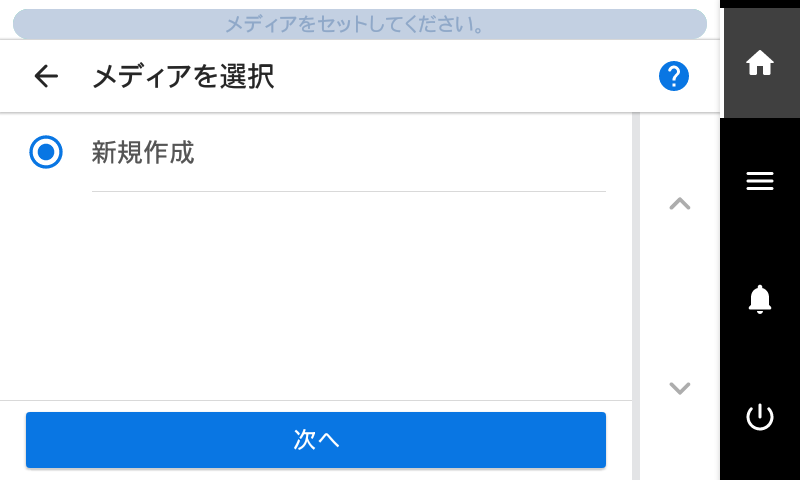
- 新しいメディア名を入力し、OKをタップする。
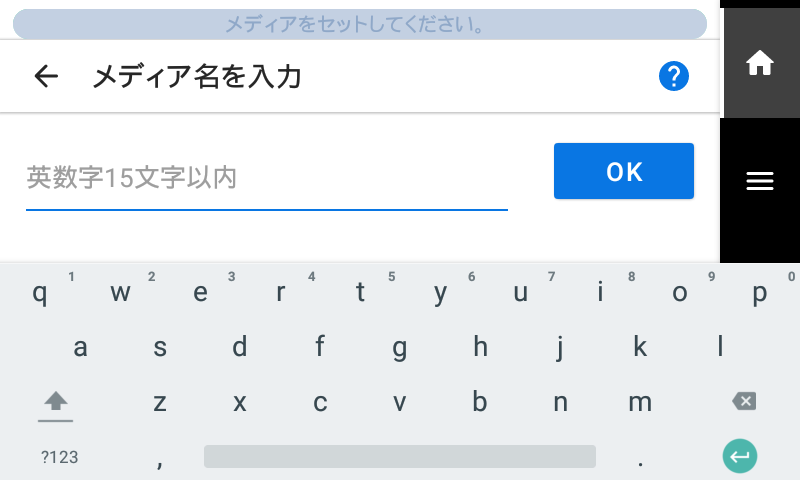
- 次へをタップする。
- セットアップ方法画面が表示されるので、巻取装置を使う/使わないを選択する。
- セットアップ開始をタップする。カッティングキャリッジが動いてメディアの幅およびメディアクランプの位置を検出します。この動作を初期動作と呼びます。
- メディアを自動検出できませんでした。手動で印刷領域を設定します。が表示された場合は、以下の手順で設定をする。メモ 反射率が高いメディアをセットアップするときに表示されることがあります。